同様の手順で、セルの値を掛け算する場合にはPRODUCT関数を利用します。PRODUCT関数についてはこちらの記事を参照してください。
Excel指定した範囲内にあるセルの値の合計を求める手順を紹介します。
セルの一定範囲の合計値を求める場合にはSUM関数を用います。
SUM([合計を求めるセルの範囲])
または
SUM([セル開始位置:セル終了位置])
以下はC3セルからC7セルまでの合計値を求める数式です。
=SUM(C3:C7)
下図の表を作成します。
| 値1 | 5 |
| 値2 | 6 |
| 値3 | 7 |
| 値4 | 5 |
| 値5 | 2 |
| 合計 |
単純に計算するだけであれば、C8セルに次の数式を入力します。
=C3+C4+C5+C6+C7
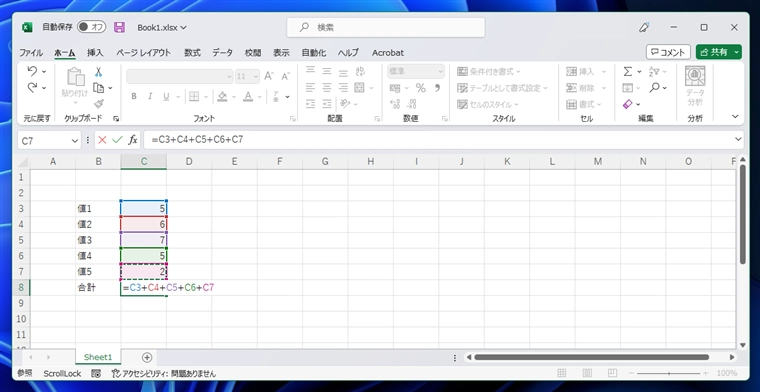
数式を確定すると、セルの合計値がC8セルに表示されます。
しかし、セルの数が非常に多い場合では数式を記述する作業も大変ですし、途中のセルを抜かしてしまう場合もあります。
範囲指定したセルの値の合計を計算する場合は、次の数式を利用します。
=SUM(C3:C7)
C8セルに=SUM(を入力します。
C3セルからC7セルまでをドラッグして選択します。
)閉じ括弧を入力し、数式を確定します。
数式を入力したC8セルに、C3セルからC7セルまでの値の合計値が表示されます。
複数行、複数列のセルの範囲の合計を求めることもできます。
下図の表を準備します。
| 1 | 4 | 7 |
| 2 | 5 | 8 |
| 3 | 6 | 9 |
次の数式を入力します。
=SUM(D2:D4)
セルに =SUM(を入力します。
B2セルから、C4セルに向かってドラッグして範囲選択します。SUMのパラメーターにセルの範囲が設定されます。
閉じ括弧を入力して、数式を確定します。
数式を確定すると、B2セルからC4セルの範囲の値の合計値が表示されます。
複数の範囲の合計を求める場合は範囲を","(カンマ)で区切ります。
以下の表を準備します。
| 1 | 4 | 10 | 20 | ||
| 2 | 5 | 12 | 21 | ||
| 3 | 6 | 14 | 22 |
J9セルに2つの範囲の合計値を表示します。次の数式をJ9セルに入力します。
=SUM(C3:D5,G3:H5)
数式が確定されると合計値がセルに表示されます。

